Windows tự hào sở hữu nhiều ứng dụng tích hợp được người dùng yêu thích và khó lòng từ bỏ. Tuy nhiên, khi Microsoft quyết định thay thế chúng, đó thường là một sự nâng cấp đáng kể. Đã đến lúc chúng ta nên tạm biệt những ứng dụng cũ kỹ này và chuyển sang sử dụng các phiên bản tương đương hiện đại hơn, mang lại trải nghiệm tốt hơn và hiệu suất tối ưu cho thiết bị của bạn.
1. Windows Media Player Legacy và Media Player mới
Nếu bạn là người dùng Windows từ trước Windows 11, chắc hẳn bạn đã quá quen thuộc với Windows Media Player (WMP). Đây từng là trải nghiệm phát đa phương tiện chuẩn mực trong nhiều thập kỷ, với các hiệu ứng hình ảnh độc đáo, giao diện tùy chỉnh và khả năng ghi đĩa CD/DVD. Tuy nhiên, sau khi được thay thế bằng ứng dụng Media Player mới, phiên bản cũ này giờ đây được gọi là Windows Media Player Legacy.
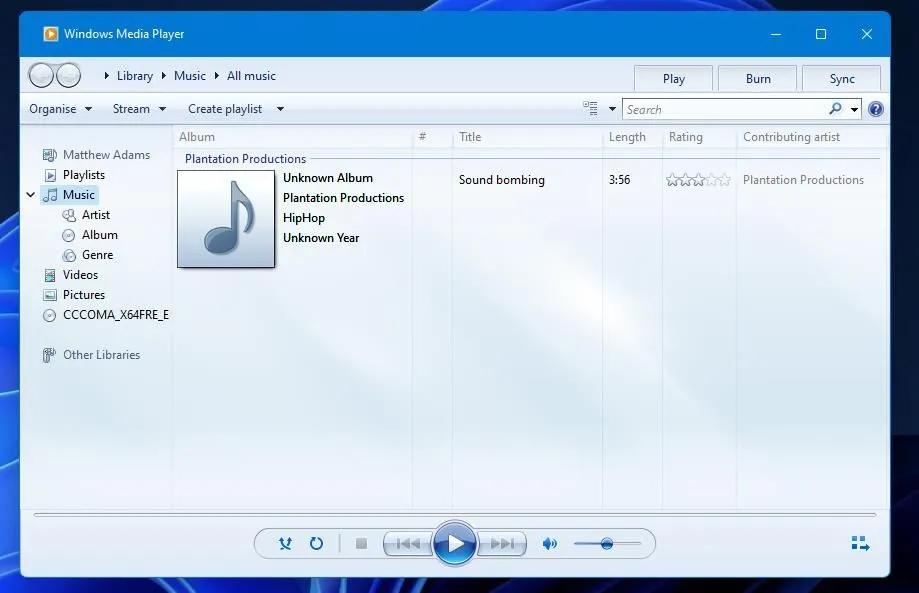 Giao diện Windows Media Player Legacy, ứng dụng phát đa phương tiện truyền thống trên Windows
Giao diện Windows Media Player Legacy, ứng dụng phát đa phương tiện truyền thống trên Windows
Media Player (phiên bản mới) mang đến hàng loạt cải tiến đáng kể cho việc thưởng thức giải trí trên PC, đồng thời được tích hợp chặt chẽ hơn với hệ điều hành Windows hiện đại. Ứng dụng này sở hữu giao diện mới mẻ, phù hợp với phong cách của Windows 11, hỗ trợ phát lại được tối ưu hóa, tương thích với nhiều định dạng video rộng hơn và khả năng quản lý danh sách phát (playlist) hiệu quả hơn.
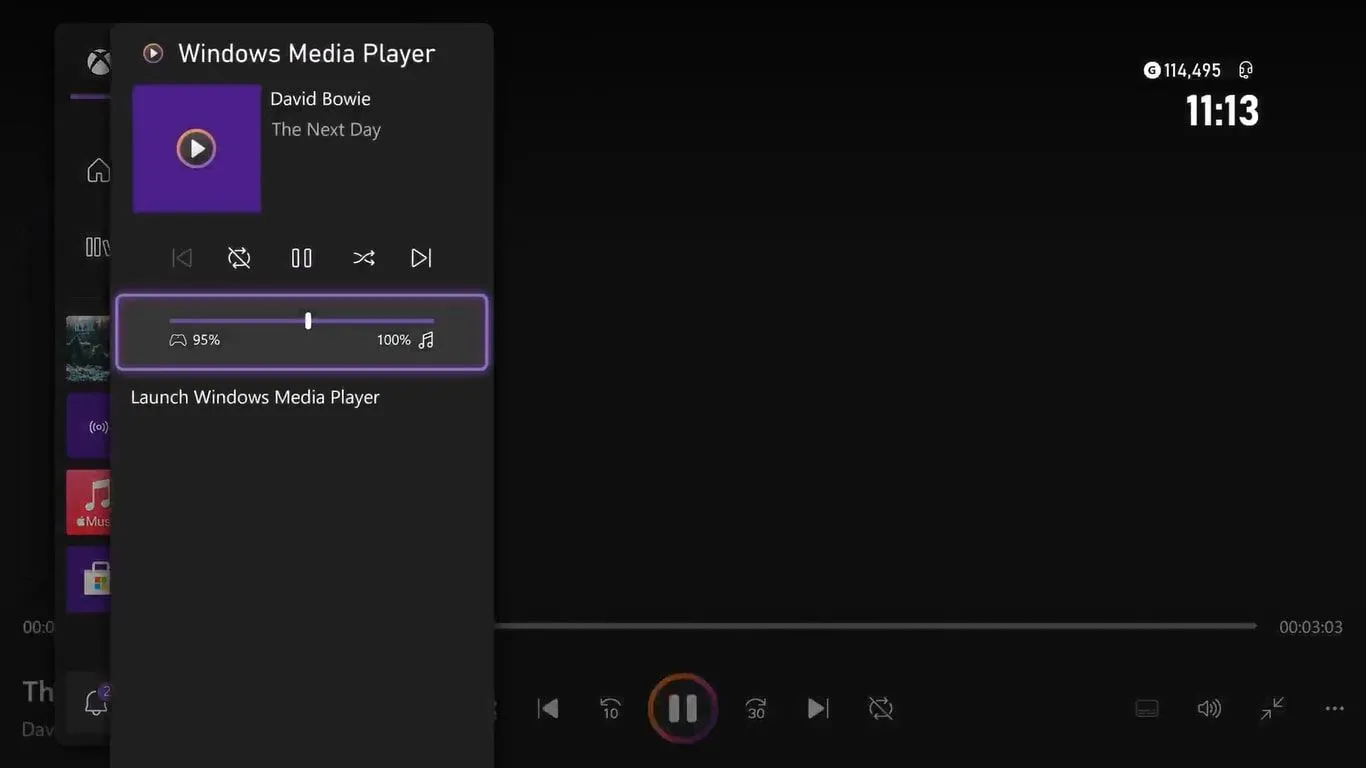 Ứng dụng Media Player mới của Windows với giao diện hiện đại, tối ưu cho Windows 11
Ứng dụng Media Player mới của Windows với giao diện hiện đại, tối ưu cho Windows 11
2. Sticky Notes cũ và Sticky Notes (mới)
Sticky Notes gốc từ lâu đã trở thành một công cụ năng suất tối thượng, giúp người dùng ghi lại nhanh chóng các ý tưởng và lời nhắc nhở. Nhiều người yêu thích nó bởi trải nghiệm ghi chú gọn nhẹ, không rườm rà và thiết kế gợi nhớ đến những tờ giấy ghi chú vật lý. Đây là một ứng dụng tưởng chừng không cần cải tiến, nhưng Microsoft vẫn tìm ra cách nâng cấp với Sticky Notes (phiên bản mới).
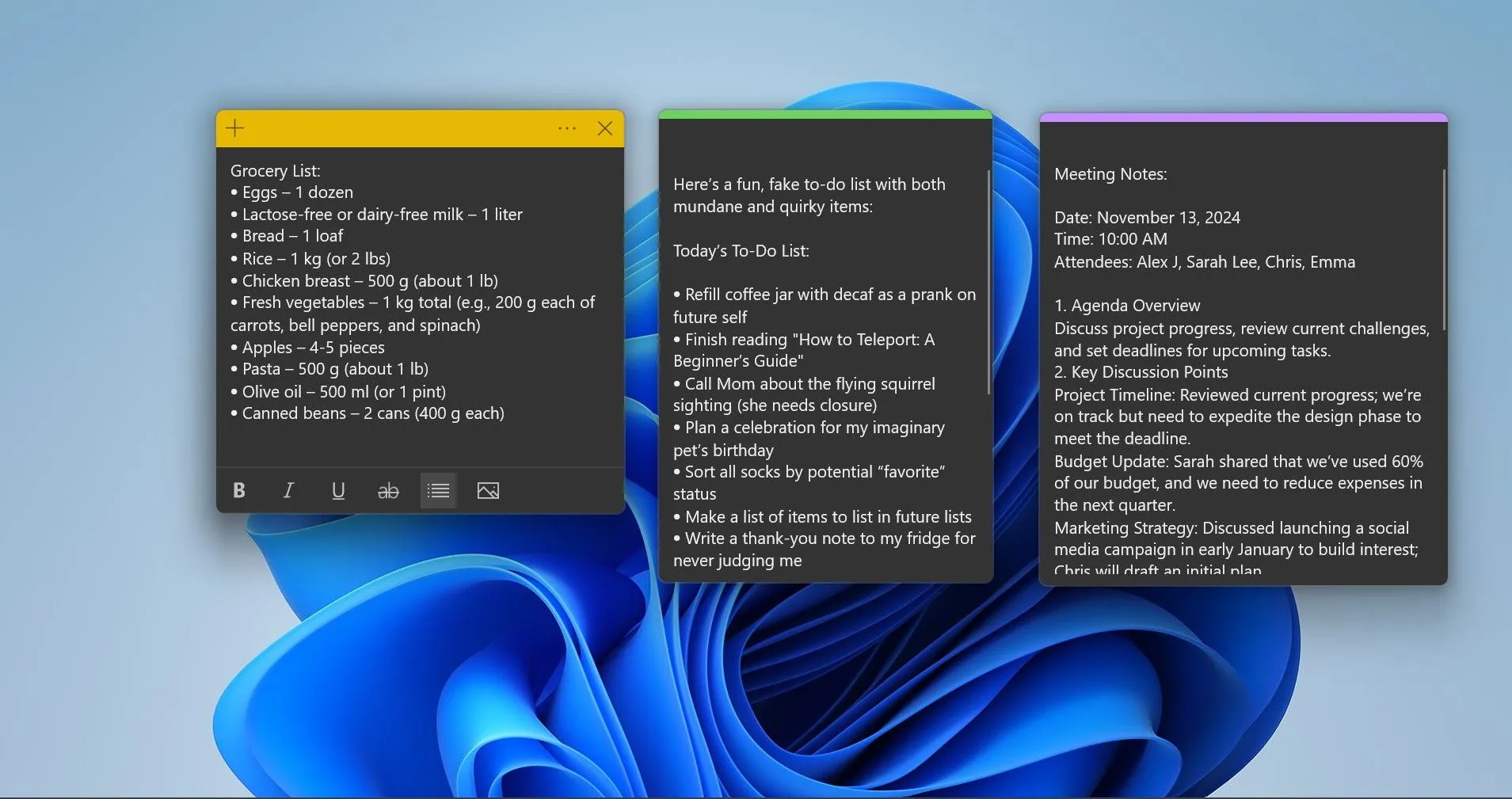 Giao diện của ứng dụng Sticky Notes truyền thống trên Windows, dùng để ghi chú nhanh
Giao diện của ứng dụng Sticky Notes truyền thống trên Windows, dùng để ghi chú nhanh
Sticky Notes (phiên bản mới) đi kèm với một bảng điều khiển xuất hiện ở phía bên phải màn hình, cho phép bạn bắt đầu ghi chú ngay lập tức. Ứng dụng này cũng giúp sắp xếp các ghi chú của bạn bằng cách đặt những ghi chú quan trọng lên đầu. Hơn nữa, nó còn tích hợp khả năng chụp màn hình, chế độ luôn hiển thị trên cùng (always-on-top) và khả năng thu thập dữ liệu từ các nguồn khác.
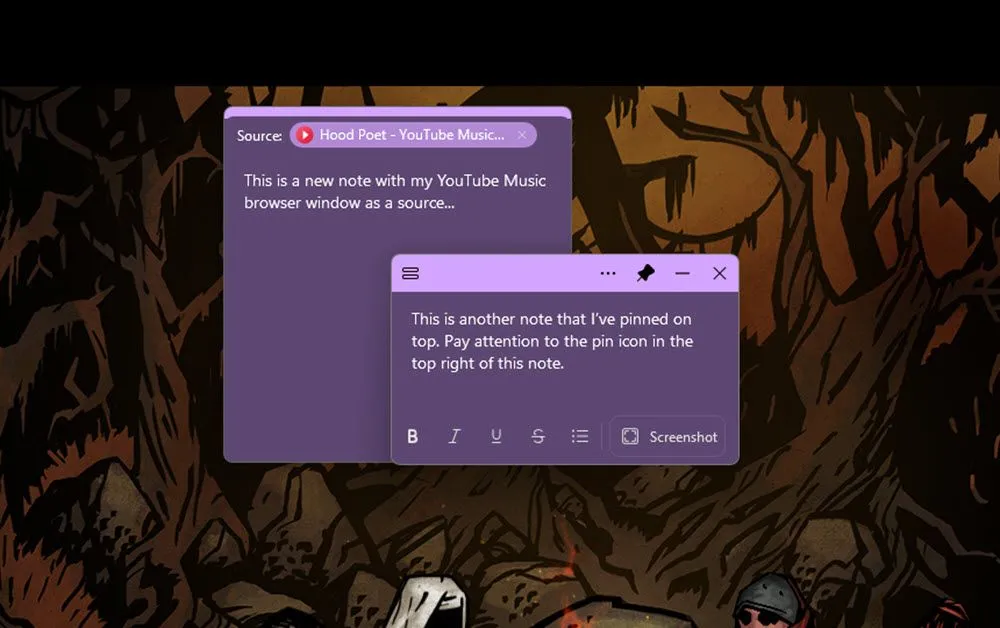 Tính năng Pin on Top của ứng dụng Sticky Notes mới, giúp hiển thị ghi chú trên cùng
Tính năng Pin on Top của ứng dụng Sticky Notes mới, giúp hiển thị ghi chú trên cùng
3. Control Panel và ứng dụng Cài đặt (Settings)
Rất ít người còn nhớ lần cuối cùng họ mở Control Panel để làm bất cứ điều gì. Trước Windows 8, Control Panel là công cụ chính để điều chỉnh cài đặt và tùy chọn, cũng như tùy biến Windows. Tuy nhiên, nó thường bị đánh giá là không trực quan và khó sử dụng (dễ bị lạc trong Control Panel), đó là lý do tại sao nhiều người vui mừng khi nó được thay thế phần lớn bởi ứng dụng Cài đặt (Settings) thân thiện với người dùng hơn.
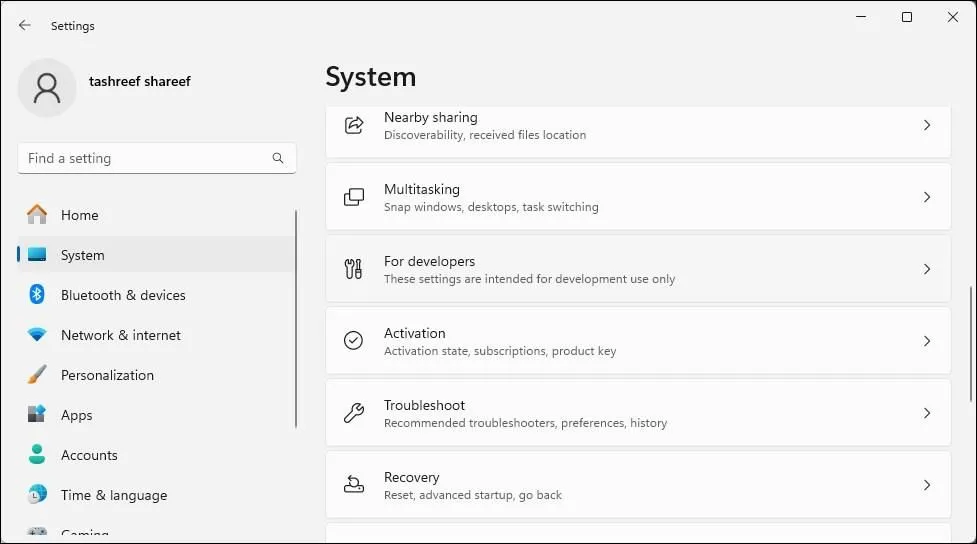 Ứng dụng Cài đặt (Settings) trên Windows 11 với giao diện trực quan hơn Control Panel
Ứng dụng Cài đặt (Settings) trên Windows 11 với giao diện trực quan hơn Control Panel
Ứng dụng Cài đặt có giao diện trực quan hơn, chức năng tìm kiếm tốt hơn và tích hợp liền mạch với các tính năng khác của Windows. Dù Control Panel giờ đây trông có vẻ lỗi thời, nó vẫn còn một số tính năng nâng cao mà ứng dụng Cài đặt chưa có, do đó bạn có thể sẽ cần dùng đến nó trong một số trường hợp hiếm hoi.
4. Character Map và Bàn phím biểu tượng cảm xúc (Emoji Keyboard)
Character Map là một tiện ích Windows cũ dùng để chèn các ký tự đặc biệt, biểu tượng và chữ cái vào tài liệu và ứng dụng. Chỉ cần nhìn qua giao diện của nó là đủ để nhận ra mức độ lỗi thời của công cụ này. Một cách hiện đại hơn để truy cập các ký tự đặc biệt trên Windows là sử dụng bàn phím biểu tượng cảm xúc (Win + Dấu chấm (.)) hoặc thông qua bàn phím cảm ứng (touch keyboard).
Về bàn phím cảm ứng, cách kích hoạt có thể hơi phức tạp một chút. Nếu bạn đang sử dụng máy tính bảng Windows hoặc ở chế độ máy tính bảng, bàn phím cảm ứng sẽ tự động xuất hiện. Nếu không, bạn cần ghim nó vào Thanh tác vụ (Taskbar) bằng cách đi tới Cài đặt > Cá nhân hóa > Thanh tác vụ và đặt tùy chọn Bàn phím cảm ứng thành Luôn luôn.
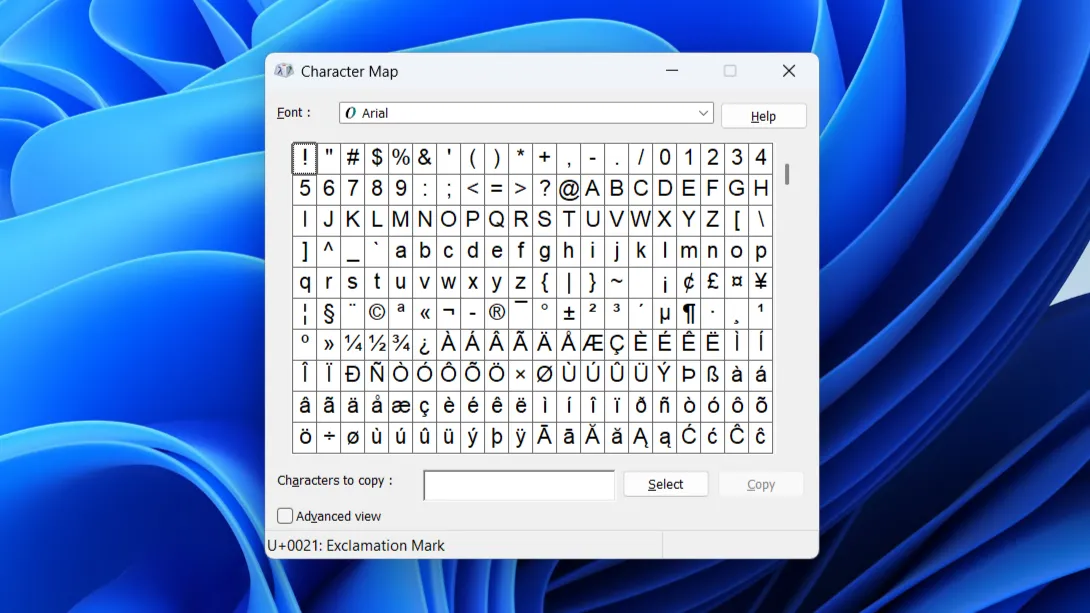 Giao diện cũ kỹ của công cụ Character Map trên Windows 11
Giao diện cũ kỹ của công cụ Character Map trên Windows 11
Sau đó, bạn sẽ thấy một biểu tượng bàn phím ở phía bên phải của Thanh tác vụ; khi nhấp vào đó, bàn phím cảm ứng sẽ xuất hiện. Nhấn giữ một phím sẽ hiển thị thêm các ký hiệu bổ sung để bạn sử dụng.
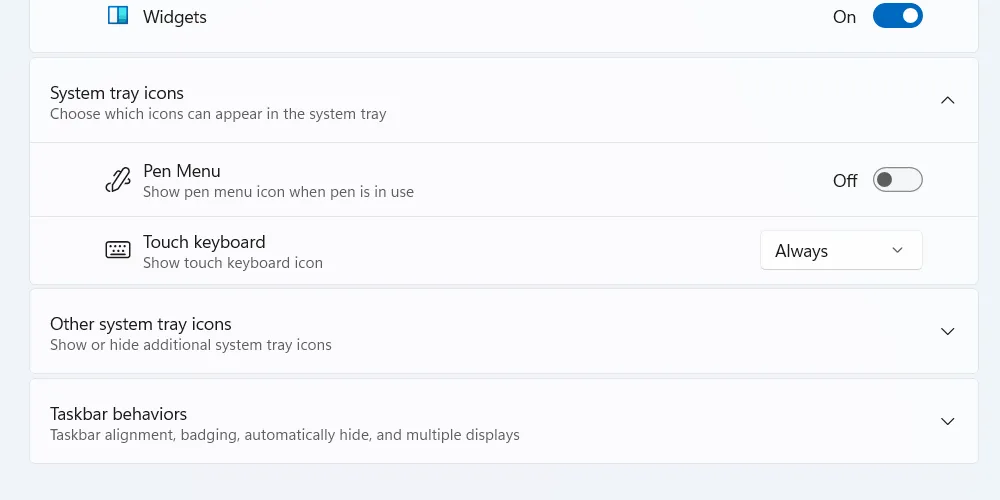 Hướng dẫn bật bàn phím cảm ứng trên Windows qua cài đặt Taskbar
Hướng dẫn bật bàn phím cảm ứng trên Windows qua cài đặt Taskbar
5. Disk Cleanup và Storage Sense
Disk Cleanup là một công cụ hữu ích để giải phóng không gian ổ đĩa trên Windows bằng cách xóa các tệp tạm thời và các mục không cần thiết khác tích lũy theo thời gian. Tuy nhiên, hiện tại nó đã trở nên lỗi thời phần lớn nhờ vào Storage Sense.
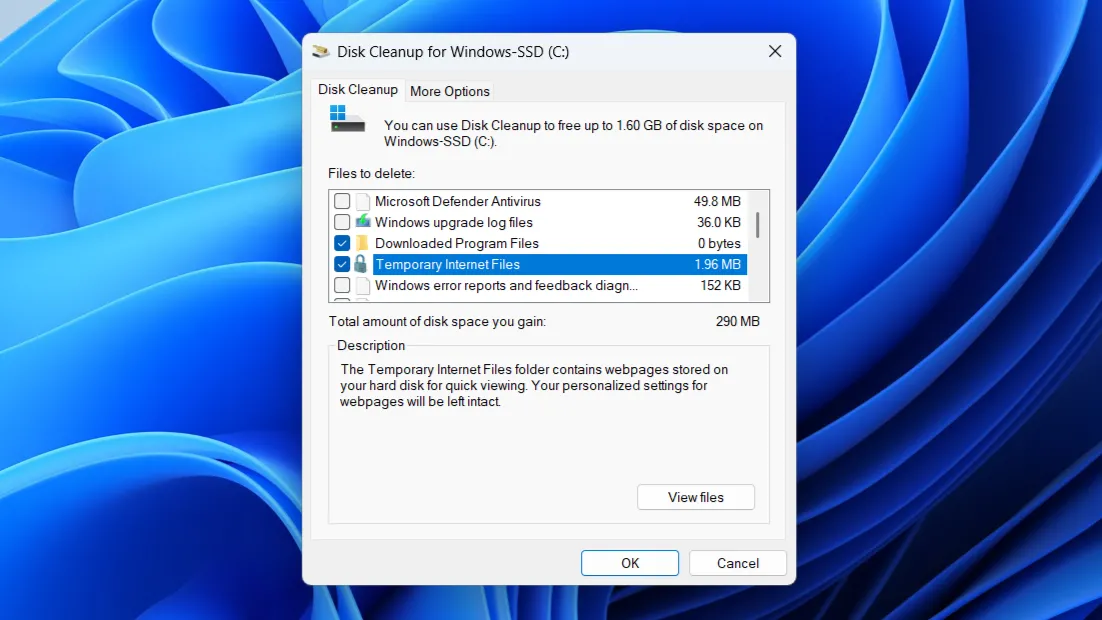 Giao diện công cụ Disk Cleanup truyền thống của Windows, dùng để giải phóng không gian ổ đĩa
Giao diện công cụ Disk Cleanup truyền thống của Windows, dùng để giải phóng không gian ổ đĩa
Storage Sense không chỉ giúp bạn xóa dữ liệu không mong muốn một cách thủ công mà còn tự động hóa quy trình này, đảm bảo bạn không bao giờ bị hết dung lượng. Chỉ cần thiết lập một lần, bạn sẽ không còn phải lo lắng về việc nhận cảnh báo dung lượng thấp nữa.
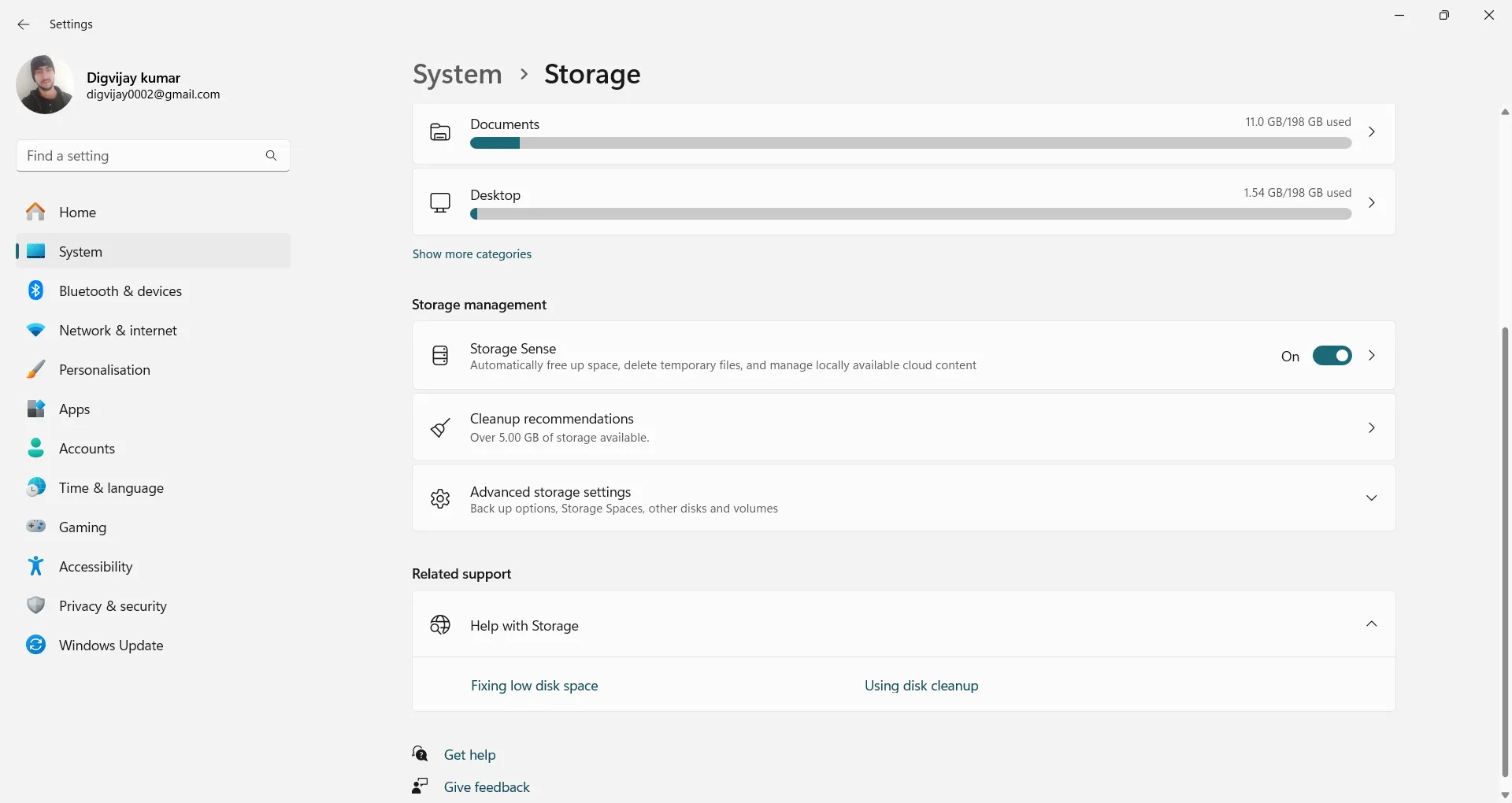 Cài đặt để bật tính năng Storage Sense trên Windows 11, giúp tự động quản lý dung lượng
Cài đặt để bật tính năng Storage Sense trên Windows 11, giúp tự động quản lý dung lượng
6. Backup and Restore (Windows 7)
Có một lý do tại sao công cụ này được gọi là Backup and Restore (Windows 7)—nó đã không được cập nhật kể từ phiên bản Windows 7. Công cụ này được tìm thấy trong Control Panel—một công cụ khác mà Microsoft muốn loại bỏ dần. Thay vào đó, hãng khuyến khích bạn sử dụng các phương pháp sao lưu hiện đại hơn như Windows Backup và Lịch sử tệp (File History).
Windows Backup sao lưu các thư mục như Tài liệu, Ảnh và Nhạc lên OneDrive. Lịch sử tệp tạo bản sao các tệp của bạn trên một ổ đĩa riêng, cho phép bạn khôi phục các phiên bản trước đó nếu cần. Bạn vẫn có thể tạo bản sao lưu toàn bộ hệ thống, nhưng tốt hơn hết nên sử dụng một công cụ của bên thứ ba như Macrium Reflect để có hiệu quả tối ưu.
7. Các Trình khắc phục sự cố cũ (Legacy Troubleshooters)
Windows có rất nhiều trình khắc phục sự cố cho các vấn đề về âm thanh, phát lại video, Bluetooth, camera, v.v. Nhưng khi bạn cố gắng chạy chúng bằng cách đi tới Cài đặt > Hệ thống > Khắc phục sự cố > Các trình khắc phục sự cố khác, chúng lại mở ứng dụng Trợ giúp (Get Help) thay vào đó. Ứng dụng này cho phép bạn truy cập nhiều hướng dẫn khắc phục sự cố khác nhau, cũng như hỗ trợ cộng đồng và hỗ trợ từ tác nhân ảo.
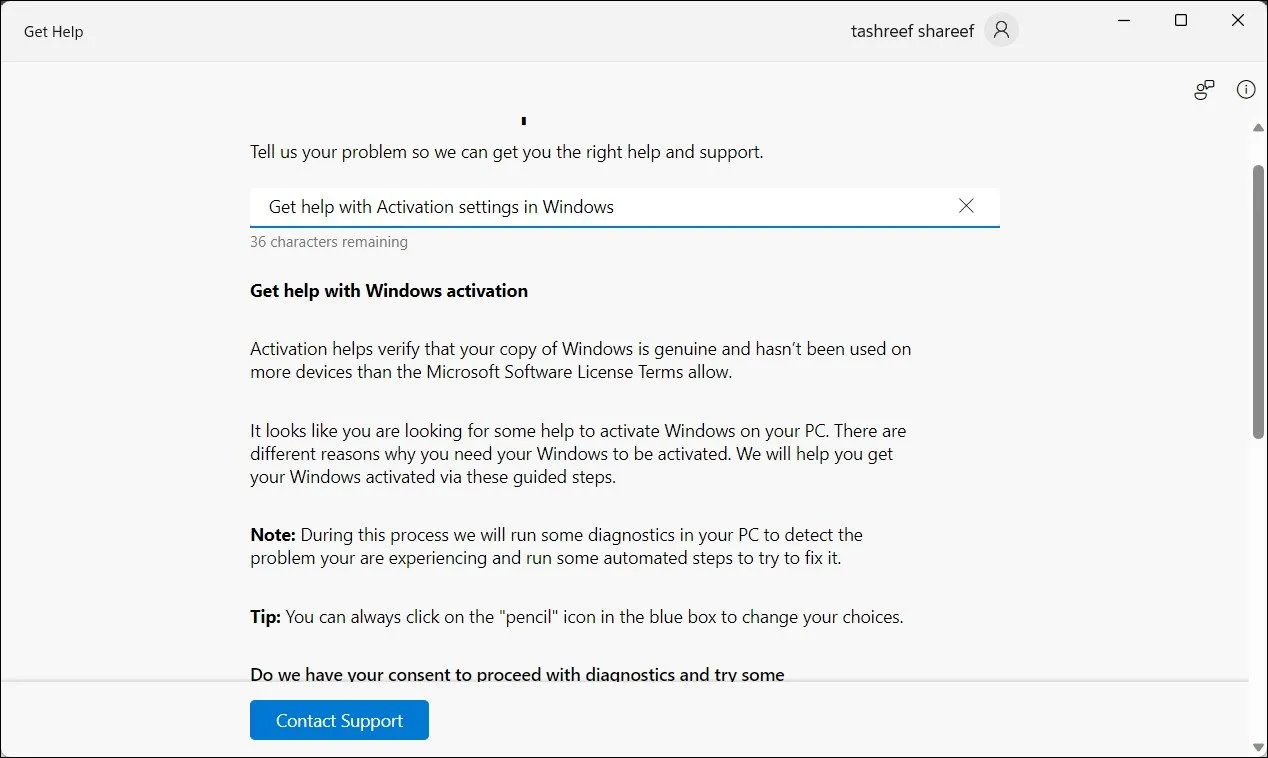 Ứng dụng Get Help (Trợ giúp) trên Windows 11, tích hợp các tùy chọn hỗ trợ và khắc phục sự cố
Ứng dụng Get Help (Trợ giúp) trên Windows 11, tích hợp các tùy chọn hỗ trợ và khắc phục sự cố
Nhiều ứng dụng cổ xưa này có thể sẽ vẫn tồn tại trong một thời gian dài nữa, nhưng bạn đang bỏ lỡ một lợi ích lớn nếu không sử dụng các phiên bản hiện đại của chúng. Đừng đợi cho đến khi chúng bị loại bỏ hoàn toàn! Hãy làm quen với các phiên bản mới ngay từ bây giờ để quá trình chuyển đổi không bị giật mình khi nó xảy ra. Khai thác tối đa tiềm năng của hệ điều hành Windows bằng cách cập nhật và sử dụng những công cụ tiên tiến nhất mà Microsoft cung cấp.